Как сделать снимок экрана на ноутбуке Toshiba с Windows 10
Опубликовано: 2022-04-08В этой статье вы узнаете о некоторых полезных способах делать скриншоты на ноутбуке Toshiba. Прочитайте всю статью для лучшего понимания!
Скриншот — это изображение всего, что находится на вашем экране. Не все ОС Windows (операционные системы) наделены возможностью делать снимки экрана при их создании. Но есть несколько способов сделать снимок экрана на ПК с Windows.
Однако сделать снимок экрана на ноутбуке Toshiba можно немного по-другому. Toshiba является одним из крупнейших производителей ноутбуков, и его любят все типы потребителей. Хотя сделать снимок экрана на ПК Toshiba с Windows 10 может быть непростой задачей. Что ж, не беспокойтесь, поскольку мы здесь, чтобы благословить вас некоторыми способами, с помощью которых вы можете делать снимки экрана на Toshiba Windows 10.
4 способа делать снимки экрана на ноутбуке Toshiba
Теперь давайте перейдем к некоторым из самых надежных и простых способов сделать снимок экрана на ноутбуке Toshiba. Методы:
1. Сделайте снимок экрана с помощью сочетаний клавиш
Клавиатура является одной из наиболее часто используемых частей компьютера, и эту часть также можно использовать для создания снимка экрана на ноутбуке Toshiba. Есть несколько сочетаний клавиш, которые пользователь может использовать для создания снимков экрана в любое время. Шаги для этого:
- Откройте экран Windows, снимок экрана которого вы хотите сделать.
- Нажмите клавишу с логотипом Windows и клавишу Prtsc одновременно, чтобы сделать снимок экрана этого конкретного экрана.
Примечание. Он также автоматически сохранит его на вашем ноутбуке Toshiba. - Если вышеупомянутая комбинация не работает, вы можете использовать комбинацию FN + клавиша с логотипом Windows + End / PrtSc , чтобы сделать снимок экрана на ноутбуке Toshiba.
- Чтобы просмотреть сохраненные скриншоты, перейдите в C: Пользователи/имя пользователя/Изображения/Скриншоты.
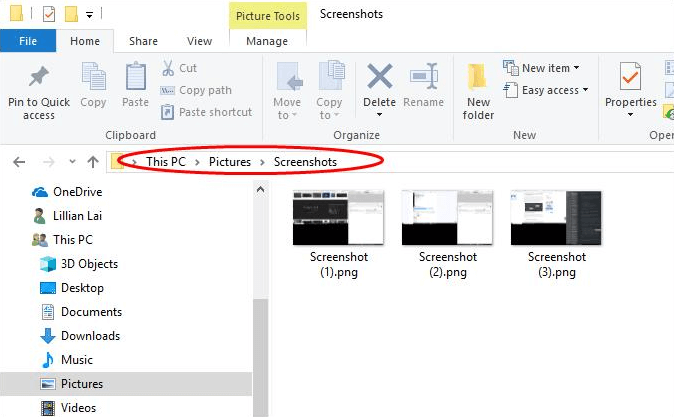
Мы надеемся, что этот метод принесет вам желаемые результаты. Если нет, переходим к следующему.
Читайте также: Как получить доступ к скриншотам Steam в Windows 10
2. Сделайте снимок экрана с помощью инструмента «Ножницы»
Snipping Tool — это потрясающая, но простая в использовании утилита для создания снимков экрана, которую вы можете использовать для создания снимка экрана на ноутбуке Toshiba. Это позволяет пользователю сделать снимок всего экрана или выбранной области экрана.
- Чтобы сделать скриншоты на Toshiba Windows 10 с помощью инструмента «Ножницы», выполните следующие действия:
- Нажмите кнопку «Пуск» и найдите Snipping Tool в поле поиска.
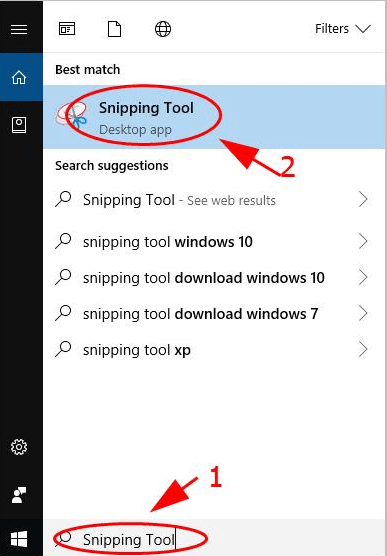
- Затем щелкните значок Snipping Tool, чтобы просмотреть результаты поиска.
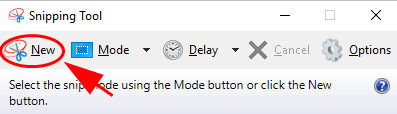
- После этого нажмите «Создать», а затем выберите тип фрагмента в раскрывающемся меню «Режим».
- Затем выберите область, в которой вы хотите сделать снимок экрана. И нажмите кнопку «Сохранить», чтобы сохранить снимок экрана в нужной папке.
Примечание. Если вы хотите скопировать снимок экрана, вы можете нажать «Копировать» вместо «Сохранить». Затем ваш скриншот будет скопирован в буфер обмена.
Читайте также: Как делать скриншоты на Chromebook

3. Сделайте скриншот с помощью Paint Tool
Печально известный предустановленный инструмент рисования также можно использовать для создания снимка экрана на ноутбуке Toshiba.
Вот шаги, которые вы можете использовать для создания снимка экрана на Toshiba Windows 8, 7 или 10:
- Перейдите к экрану, скриншот которого хотите сделать.
- Нажмите кнопку «Пуск» и найдите инструмент «Рисование».
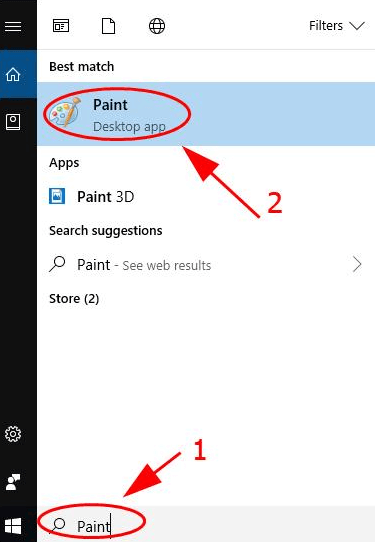
- Нажмите Paint в результатах поиска.
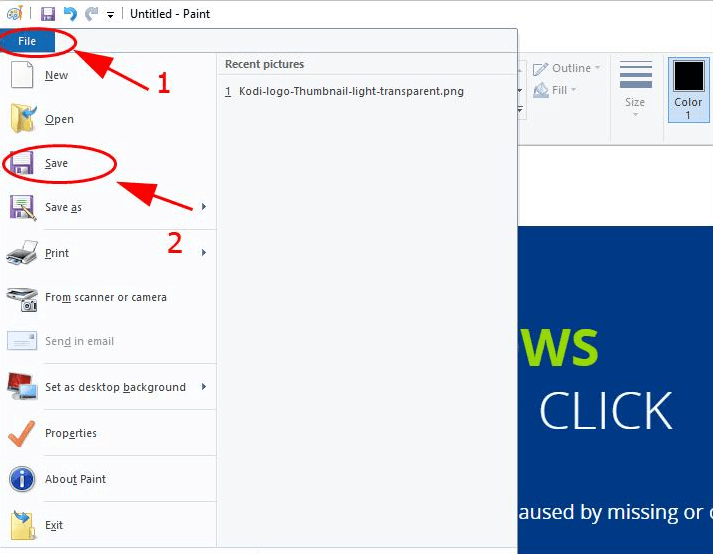
- После этого нажмите клавишу Prtsc на клавиатуре, чтобы сделать снимок всего экрана, и снимок экрана будет автоматически скопирован в буфер обмена.
- Затем вы можете перейти в Paint и вставить скриншот, используя Ctrl + V. Вы можете отредактировать свой снимок экрана в Paint по своему усмотрению.
- В конце нажмите «Файл», затем значок «Сохранить» и выберите место, где вы хотите сохранить снимок экрана.
Читайте также: Как сделать снимок экрана на ноутбуке HP с Windows
4. Сделайте снимок экрана с помощью программы записи экрана
Программа записи экрана — это программная утилита, разработанная для записи видео с экрана ноутбука или компьютера. Но их также можно использовать для создания снимков экрана на ноутбуках Toshiba. Такой программой для записи экрана является Snagit.
Snagit — это надежный инструмент для записи экрана, который можно использовать для создания снимков экрана на ПК с Windows, включая ноутбуки Toshiba.
Шаги для захвата экрана с помощью снимков экрана перечислены ниже:
- Загрузите и установите Snagit на свой ноутбук Toshiba.
- Запустите Snagit и зарегистрируйтесь/войдите в приложение.
- Теперь перейдите к экрану, который вы хотите захватить.
- После этого нажмите кнопку Snagit’s Capture.
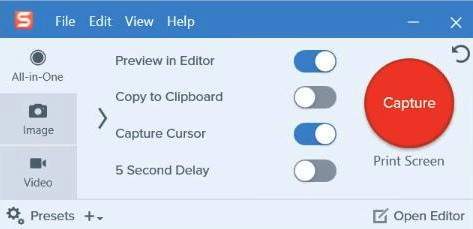
- Выберите часть, которую вы хотите захватить.
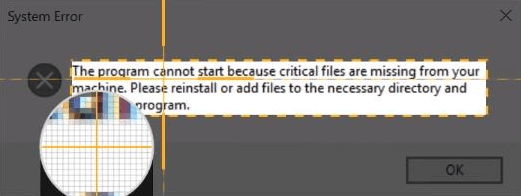
- Затем нажмите кнопку «Камера», чтобы сделать снимок экрана. Ваш снимок экрана автоматически появится на странице редактирования Snagit.
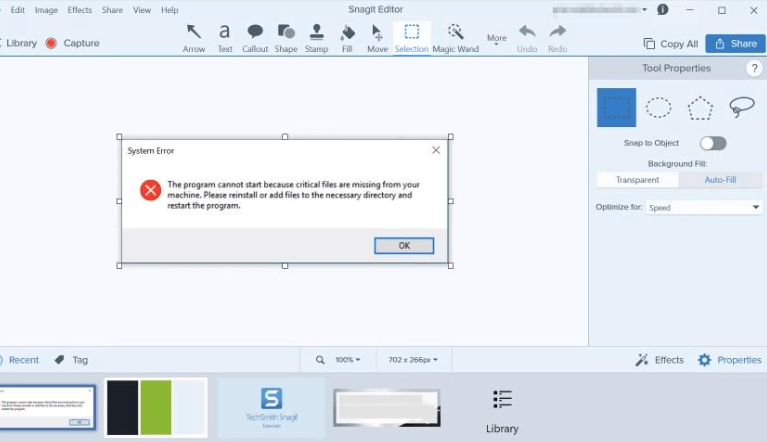
- После этого как закончите редактирование скриншота. Нажмите на кнопку Сохранить, чтобы сохранить снимок экрана на свой ноутбук.
Часто задаваемые вопросы (FAQ)
Вот несколько самых распространенных вопросов о том, как сделать скриншот на ноутбуке Toshiba:
Как сделать снимок экрана на Toshiba Windows 10?
Вы можете делать снимки экрана на ноутбуке Toshiba с Windows 10, используя эти методы. Эти методы опробованы тысячами наших пользователей, и они сработали для них достаточно хорошо.
- Вы можете использовать клавишу Prtsc, чтобы скопировать свой экран, а затем вставить его в процессор изображений, такой как Paint.
- Вы можете использовать программу записи экрана, например Snagit, для захвата экрана.
- Или вы можете использовать инструмент для обрезки, чтобы сделать снимок экрана на ноутбуке Toshiba. С помощью этого инструмента вы можете захватить часть всего экрана.
Как делать скриншоты на Toshiba Satellite Windows 10?
Вот несколько комбинаций клавиш, которые можно использовать для создания снимков экрана на ноутбуках Toshiba. Убедитесь, что вы нажимаете эти комбинации клавиш одновременно и правильно.
- Ключ Windows + ключ PrtScr/SysRq
- Клавиша Ctrl + PrtScr/SysRq
- Только ключ PrtSc/SysRq, затем вставьте его в процессор изображений.
Это упаковка!
Итак, это были самые полезные способы сделать снимок экрана на ноутбуках Toshiba с Windows 8, 7 и 10. Любой из них можно использовать для захвата экрана вашего ноутбука. Вы также можете начать сверху и двигаться вниз, пока не найдете тот, который работает для вас.
Было ли это руководство полезным? Пожалуйста, дайте нам знать через комментарии ниже. Кроме того, подпишитесь на нашу рассылку, чтобы получать более информативные руководства. Чтобы быть в курсе последних технологических тенденций, следите за нами в Facebook, Twitter, Instagram и Pinterest.
